Διαθέσιμες δυνατότητες με την έκδοση υλικολογισμικού "C" 1.30
Οι νέες δυνατότητες που είναι διαθέσιμες με την έκδοση υλικολογισμικού 1.30 της κάμερας «C» περιγράφονται παρακάτω.
Φωνητικά σημειώματα (μόνο Z 6II)
Μια επιλογή [ ] έχει προστεθεί στους ρόλους που μπορούν να αντιστοιχιστούν στο [ ] μέσω Προσαρμοσμένης ρύθμισης f2 [ ]. Στον ρόλο [ ], το κουμπί εγγραφής ταινίας μπορεί να χρησιμοποιηθεί για εγγραφή και αναπαραγωγή φωνητικών σημειώσεων διάρκειας έως και 60 δευτερολέπτων, ενώ εμφανίζεται μια εικόνα. 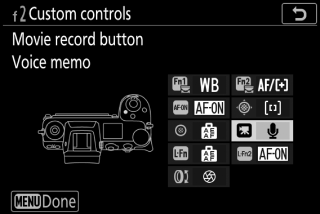
Ηχογράφηση φωνητικών σημειώσεων
-
Επιλέξτε [ ] για Προσαρμοσμένη ρύθμιση f2 [ ] > [ ].
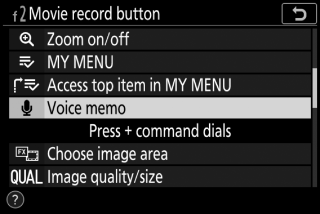
-
Επιλέξτε τη λειτουργία αναπαραγωγής και εμφανίστε μια εικόνα στην οποία θέλετε να προσθέσετε ένα φωνητικό υπόμνημα.

-
Πατήστε και κρατήστε πατημένο το κουμπί εγγραφής ταινίας.
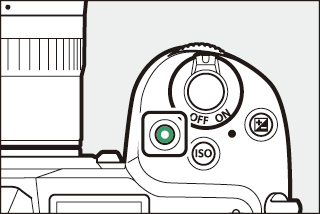
-
Η εγγραφή θα συνεχιστεί όσο είναι πατημένο το κουμπί.
-
Ένα b εμφανίζεται κατά την εγγραφή.
-
-
Αφήστε το κουμπί εγγραφής ταινίας για να τερματίσετε την εγγραφή.

-
Οι εικόνες με φωνητικά σημειώματα υποδεικνύονται με εικονίδια h
-
Η εγγραφή τελειώνει αυτόματα μετά από 60 δευτερόλεπτα.
-
-
Δεν είναι δυνατή η προσθήκη φωνητικών σημειώσεων σε φωτογραφίες με υπάρχουσες σημειώσεις (υποδεικνύονται με h ). Διαγράψτε το υπάρχον σημείωμα πριν επιχειρήσετε να εγγράψετε ένα νέο σημείωμα.
-
Δεν μπορείτε να προβάλετε άλλες φωτογραφίες ή να χρησιμοποιήσετε χειριστήρια αφής ενώ η εγγραφή είναι σε εξέλιξη.
-
Η εγγραφή θα τερματιστεί εάν:
-
πατήστε το κουμπί O
-
έξοδος από τη λειτουργία αναπαραγωγής ή
-
απενεργοποιήστε την κάμερα.
-
-
Η εγγραφή μπορεί να τερματιστεί εάν πατήσετε το κουμπί λήψης ή χειριστείτε άλλα χειριστήρια της κάμερας.
-
Δεν είναι δυνατή η εγγραφή φωνητικών σημειώσεων σε κάρτες μνήμης SD, εάν οι κάρτες είναι κλειδωμένες (προστατεύεται η εγγραφή).
Τα φωνητικά σημειώματα για φωτογραφίες που τραβήχτηκαν με το [ ] ή το [ ] που έχουν επιλεγεί για το [ ] στο μενού λήψης φωτογραφιών, θα προστεθούν στις φωτογραφίες και στις δύο κάρτες μνήμης.
Τα φωνητικά σημειώματα έχουν ονόματα αρχείων της μορφής "DSC_ nnnn .WAV", όπου το nnnn είναι ένας τετραψήφιος αριθμός που αντιγράφεται από την εικόνα με την οποία συσχετίζεται το φωνητικό υπόμνημα.
-
Τα φωνητικά σημειώματα για φωτογραφίες που τραβήχτηκαν με το [ ] επιλεγμένο για το [ ] στο μενού λήψης φωτογραφιών έχουν ονόματα αρχείων της μορφής “_DSC nnnn .WAV”.
-
Στη θέση του "DSC", τα φωνητικά σημειώματα για φωτογραφίες που ονομάζονται μέσω [ ] στο μενού λήψης φωτογραφιών θα έχουν το ίδιο πρόθεμα τριών γραμμάτων με τις εικόνες με τις οποίες σχετίζονται.
Αναπαραγωγή φωνητικών σημειώσεων
-
Επιλέξτε [ ] για Προσαρμοσμένη ρύθμιση f2 [ ] > [ ].
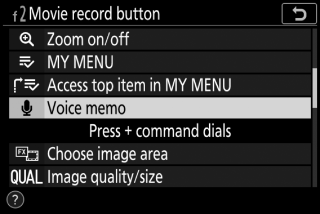
-
Επιλέξτε τη λειτουργία αναπαραγωγής και εμφανίστε μια εικόνα με ένα εικονίδιο h

-
Πατήστε το κουμπί εγγραφής ταινίας.
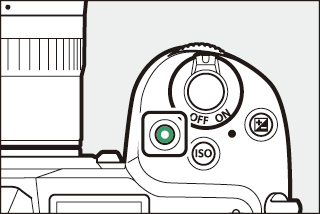
-
Θα ξεκινήσει η αναπαραγωγή φωνητικών σημειώσεων.
-
-
Πατήστε ξανά το κουμπί εγγραφής ταινίας.
-
Η αναπαραγωγή φωνητικών σημειώσεων θα τερματιστεί.
-
-
Το ζουμ αναπαραγωγής είναι απενεργοποιημένο κατά την αναπαραγωγή φωνητικών σημειώσεων.
-
Η αναπαραγωγή θα τερματιστεί εάν:
-
δείτε άλλες φωτογραφίες,
-
πατήστε το κουμπί O
-
έξοδος από τη λειτουργία αναπαραγωγής ή
-
απενεργοποιήστε την κάμερα.
-
-
Η αναπαραγωγή μπορεί να τερματιστεί εάν πατήσετε το κουμπί λήψης ή χειριστείτε άλλα χειριστήρια της κάμερας.
-
Η προστασία των εικόνων προστατεύει επίσης τυχόν συσχετισμένα φωνητικά σημειώματα. Η προστασία δεν μπορεί να εφαρμοστεί χωριστά.
-
Τα φωνητικά σημειώματα δεν περιλαμβάνονται στις φωτογραφίες που έχουν μεταφορτωθεί σε υπολογιστή ή διακομιστή ftp με χρήση WT-7. Τα φωνητικά σημειώματα παρατίθενται ως ξεχωριστά αρχεία όταν οι φωτογραφίες προβάλλονται σε λειτουργία διακομιστή HTTP.
Διαγραφή φωνητικών σημειώσεων
Πατώντας το O κατά την προβολή μιας εικόνας με το h εμφανίζεται ένα παράθυρο διαλόγου επιβεβαίωσης. 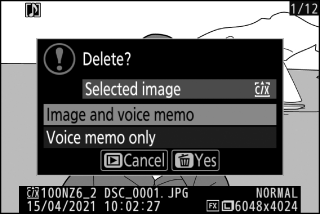
-
Για να διαγράψετε τόσο την εικόνα όσο και το φωνητικό υπόμνημα, επισημάνετε το [ ] και πατήστε O .
-
Για να διαγράψετε μόνο το φωνητικό υπόμνημα, επισημάνετε το [ ] και πατήστε O .
-
Για να συνεχίσετε την αναπαραγωγή χωρίς να διαγράψετε κανένα αρχείο, πατήστε K .
-
Η διαγραφή εικόνων διαγράφει τυχόν συσχετισμένα φωνητικά σημειώματα.
-
Με τις εικόνες διπλής μορφής, μπορείτε να επιλέξετε να διαγράψετε το φωνητικό υπόμνημα μόνο από την εικόνα στην κάρτα στην τρέχουσα υποδοχή, κάτι που μπορείτε να κάνετε επιλέγοντας [ ] και μετά [ ].
Επιλογές φωνητικού σημειώματος
Το μενού ρυθμίσεων προσφέρει τώρα ένα στοιχείο [ ] που περιέχει τις ακόλουθες επιλογές για εγγραφή και αναπαραγωγή φωνητικών σημειώσεων. 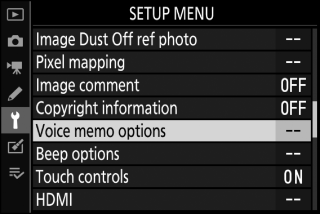
-
Το [ ] ελέγχει τη συμπεριφορά του κουμπιού εγγραφής ταινίας κατά την εγγραφή φωνητικού σημειώματος.
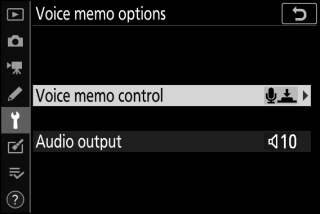
-
[ ] (προεπιλογή): Η εγγραφή πραγματοποιείται μόνο όταν είναι πατημένο το κουμπί εγγραφής ταινίας και τελειώνει όταν απελευθερωθεί το κουμπί.
-
[ ]: Πατήστε το κουμπί εγγραφής ταινίας μία φορά για να ξεκινήσει η εγγραφή και ξανά για να τερματιστεί η εγγραφή.
-
-
Η [ ] ελέγχει την ένταση της αναπαραγωγής φωνητικών σημειώσεων.
-
[ ]: Επιλέξτε την ένταση στην οποία αναπαράγονται τα φωνητικά σημειώματα από το ηχείο της κάμερας ή τα ακουστικά που είναι συνδεδεμένα στην κάμερα.
-
[ ]: Τα φωνητικά μηνύματα δεν αναπαράγονται όταν πατηθεί το κουμπί εγγραφής ταινίας.
-
Ρυθμίσεις απόχρωσης και φωτεινότητας για πορτρέτα
Τα στοιχεία [ ] έχουν προστεθεί στα μενού λήψης φωτογραφιών και ταινιών. Οι ρυθμίσεις μπορούν να ρυθμιστούν με ακρίβεια στους άξονες απόχρωσης και φωτεινότητας και τα αποτελέσματα να αποθηκευτούν ως [ ], [ ] ή [ ]. Οι αποθηκευμένες λειτουργίες μπορούν να εφαρμοστούν σε νέες φωτογραφίες.
Δημιουργία κατακόρυφων καταστάσεων εξισορρόπησης εντύπωσης
-
Επιλέξτε [ ] στο μενού λήψης φωτογραφιών ή ταινίας.
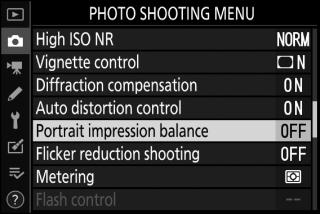
-
Επισημάνετε μια λειτουργία από το [ ] έως το [ ] και πατήστε 2 .
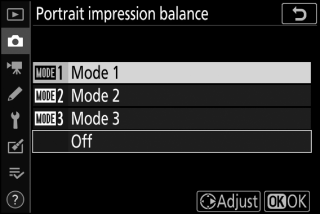
-
Θα εμφανιστούν οι επιλογές για την επιλεγμένη λειτουργία.
-
-
Προσαρμόστε την απόχρωση και τη φωτεινότητα.
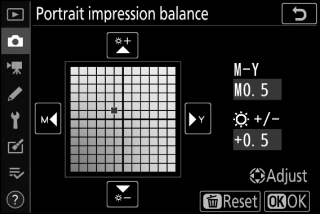
-
Πατήστε 4 ή 2 για να ρυθμίσετε την απόχρωση στον άξονα M (ματζέντα)–Υ (κίτρινο). Το ματζέντα αυξάνεται καθώς κινείστε προς το M, το πορτοκαλί (κίτρινο) καθώς κινείστε προς το Y.
-
Πατήστε 1 ή 3 για να ρυθμίσετε τη φωτεινότητα. Η φωτεινότητα αυξάνεται καθώς οι τιμές ανεβαίνουν και μειώνεται καθώς μειώνονται.
-
Οι επιλεγμένες τιμές εμφανίζονται στα δεξιά του πλέγματος.
-
Για να επαναφέρετε τις προεπιλεγμένες ρυθμίσεις, πατήστε το κουμπί O
-
-
Αποθήκευσε τις αλλαγές.
-
Πατήστε το J για να αποθηκεύσετε τις αλλαγές και να βγείτε από τα μενού.
-
Οι λειτουργίες που έχουν αλλάξει από τις προεπιλεγμένες τιμές υποδεικνύονται με αστερίσκους (“ U ”).
-
Επαναλάβετε τα βήματα 1 έως 4 για να δημιουργήσετε πρόσθετες λειτουργίες.
-
-
Επισημάνετε τα [ ], [ ], [ ] ή [ ] στην οθόνη [ ] και πατήστε J .
-
Η επιλεγμένη λειτουργία θα εφαρμοστεί σε όλες τις επόμενες φωτογραφίες.
-
Επιλέγοντας [ ] (η προεπιλεγμένη ρύθμιση) απενεργοποιείται η ισορροπία εμφάνισης κατακόρυφου.
-
-
Το [ ] δεν θα είναι διαθέσιμο εάν:
-
Το [ ] ή το [ ] επιλέγεται για το [ ] ή
-
Το [ ] ή το [ ] επιλέγεται για [ ] > [ ] > [ ] στο μενού ρυθμίσεων.
-
-
Οι τιμές που επιλέχθηκαν για την ισορροπία κατακόρυφης εντύπωσης δεν μπορούν να προβληθούν στην οθόνη αναπαραγωγής της κάμερας, στην οθόνη [ ] στο μενού ρετουσάρισμα ή στο λογισμικό NX Studio της Nikon.
-
Δεν είναι δυνατή η αλλαγή των ρυθμίσεων ισορροπίας κατακόρυφων αποτυπώσεων για υπάρχουσες φωτογραφίες χρησιμοποιώντας το NX Studio ή το στοιχείο [ ] στο μενού επεξεργασίας.

